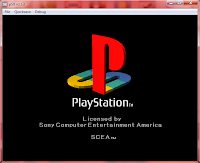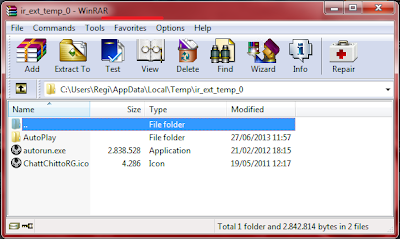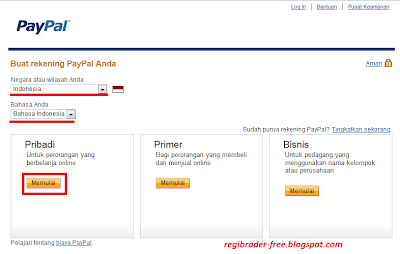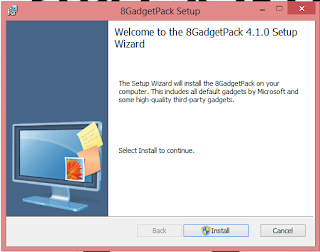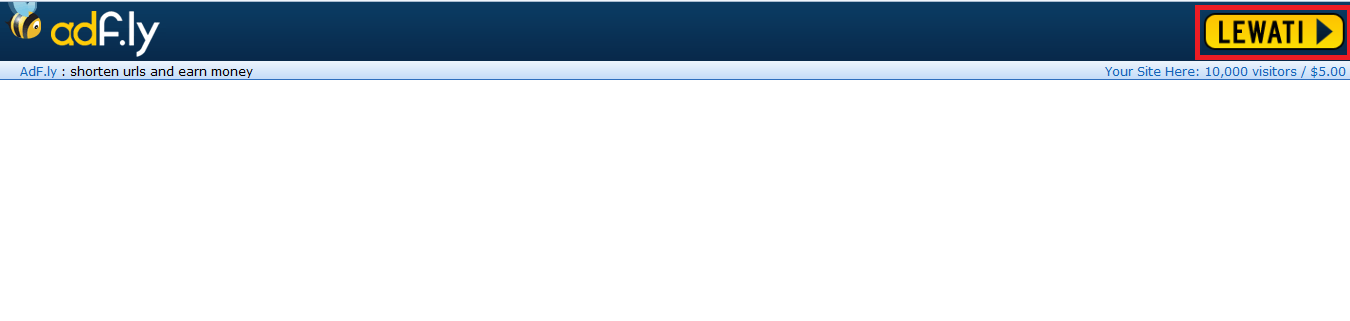Apakah pada Template Blog sobat terdapat CopynShare AddOn dari ShareThis plugin sebagai media untuk membagikan konten pada Blog sobat? CopynShare AddOn ini akan menyertakan link atau url ketika ada orang yang copy paste artikel pada Blog sobat. Mungkin sebagian orang suka dengan keberadaan CopynShare AddOn ini, tapi ada juga yang tidak suka seperti saya ini. Untuk sobat yang ingin menghilangkan tulisan see more at/#sthash/CopynShare AddOn yang muncul ketika copy paste di Blog sobat, silakan simak artikel saya ini yang berjudul
Mengatasi Tulisan See More At Saat Copy Paste di Blog.Tampilan tulisan see more at/#sthash/CopynShare AddOn yang saya maksud adalah seperti contoh berikut.
- See more at: http://regibrader-free.blogspot.com/2013/05/cara-membuat-widget-follow-me-box_6453.html#sthash.A6lvYrMu.dpuf
Pertamanya saya juga senang dengan keberadaan CopynShare AddOn ini, bermanfaat ketika ada orang yang copy paste artikel sembarangan agar membawa link/url menuju Blog saya. Namun setelah dipikirkan lagi, si pengcopy-paste pasti tidak sebodoh yang saya kira, dengan polosnya ia menghapus tulisan "see more at".
Mendapat kasus baru yang sebenarnya telah lama ada namun baru saya sadari. Blog saya ini sebagian isinya adalah tutorial Blogging yang memuat kode HTML, Javascript dan sebagainya. Ketika sharing kode-kode HTML dan dipakai oleh sobat Blogger lain, eh kok hasilnya malah bikin blog orang lain berantakan. Hal ini disebabkan karena tulisan "see more at" terbawa ke dalam kode HTML ketika copy paste. Hingga akhirnya ada dua pengunjung yang memprotes artikel saya.
Dua alasan itulah yang membuat saya menghilangkan tulisan see more at/#sthash/CopynShare AddOn pada Blog saya ini. Bagi sobat yang pada Template Blog-nya terdapat CopynShare AddOn dan kabetulan Blog sobat menyajikan ilmu Bloging yang menyebarkan kode-kode HTML, saya anjurkan untuk menonaktifkan CopynShare AddOn ini.
Dan akan mulai saya jelaskan bagaimana Mengatasi Tulisan See More At Saat Copy Paste di Blog.
1. Pastinya Login ke akun Blogger sobat.
2. Masuk pada bagian Template dan klik Adit HTML.
3. Dengan menggunkan tombol ctrl+F, cari kata kunci
stLight.options.4. Akan ditemukan kata kunci tersebut disertai kode lain di kanan dan kirinya, kurang lebih seperti ini.
<script type='text/javascript'>stLight.options({publisher: "xxxxxxxxxx-xx-xxxx"});</script>
5. Hapus semua kode tersebut dan ubah dengan kode berikut.
<script type='text/javascript'>stLight.options({onhover:false , doNotHash: true, doNotCopy: true, hashAddressBar: false});</script>
6. Terakhir, klik Simpan Template.
Selesai, maka
tulisan see more at/#sthash/CopynShare AddOn pada Template Blog yang muncul ketika copy paste artikel pada Blog, telah dinonaktifkan.